
In questo tutorial, ti mostreremo come installare Let's Encrypt SSL con LEMP su AlmaLinux 8. Per chi non lo sapesse, Let's Encrypt è l'opzione SSL gratuita per te. Let's Encrypt può essere firmato tramite Certbot, uno strumento software open source gratuito per l'emissione automatica del certificato SSL.
Questo articolo presuppone che tu abbia almeno una conoscenza di base di Linux, sappia come usare la shell e, soprattutto, che ospiti il tuo sito sul tuo VPS. L'installazione è abbastanza semplice e presuppone che tu sono in esecuzione nell'account root, in caso contrario potrebbe essere necessario aggiungere 'sudo ' ai comandi per ottenere i privilegi di root. Ti mostrerò passo passo l'installazione di un certificato SSL gratuito con LEMP su un AlmaLinux 8. Puoi seguire le stesse istruzioni per CentOS e Rocky Linux.
Prerequisiti
- Un server che esegue uno dei seguenti sistemi operativi:AlmaLinux 8, CentOS e Rocky Linux 8.
- Si consiglia di utilizzare una nuova installazione del sistema operativo per prevenire potenziali problemi.
- Accesso SSH al server (o semplicemente apri Terminal se sei su un desktop).
- Un
non-root sudo usero accedere all'root user. Ti consigliamo di agire comenon-root sudo user, tuttavia, poiché puoi danneggiare il tuo sistema se non stai attento quando agisci come root.
Installa Let's Encrypt SSL con LEMP su AlmaLinux 8
Passaggio 1. Innanzitutto, iniziamo assicurandoci che il tuo sistema sia aggiornato.
sudo dnf update sudo dnf install epel-release mod_ssl
Passaggio 2. Installazione di un server LEMP.
È richiesto un server LEMP di AlmaLinux. Se non hai installato LEMP, puoi seguire la nostra guida qui.
Passaggio 3. Installazione di Certbot.
Ora installiamo il client Certbot che viene utilizzato per creare i certificati Let's Encrypt:
sudodnf installcertbot python3-certbot-nginx
Per verificare l'installazione di Certbot, esegui:
certbot --version
Passaggio 4. Installazione di SSL gratuito Let's Encrypt su AlmaLinux.
Ora utilizziamo il comando Certbot per emettere un certificato Let's Encrypt. Sostituisci your-domain.com e [email protected] con il tuo nome di dominio e la tua email :
certbot --nginx --agree-tos --redirect --hsts --staple-ocsp --email [email protected] -d your-domain.com
Durante l'installazione, questo genererà una serie di richieste a cui dovrai rispondere. Se tutto va bene, dovresti ricevere il seguente messaggio:
Requesting a certificate for yourdomain.com Performing the following challenges: http-01 challenge for your-domain.com Waiting for verification... Cleaning up challenges Subscribe to the EFF mailing list (email: [email protected]). IMPORTANT NOTES: - Congratulations! Your certificate and chain have been saved at: /etc/letsencrypt/live/your-domain.com/fullchain.pem Your key file has been saved at: /etc/letsencrypt/live/your-domain.com/privkey.pem Your certificate will expire on 2021-08-25. To obtain a new or tweaked version of this certificate in the future, simply run certbot again. To non-interactively renew *all* of your certificates, run "certbot renew" - If you like Certbot, please consider supporting our work by: Donating to ISRG / Let's Encrypt: https://letsencrypt.org/donate Donating to EFF: https://eff.org/donate-le
A questo punto, quando hai finito di usare Certbot, puoi controllare lo stato del tuo certificato SSL. Digita il seguente link al tuo browser web:
https://www.ssllabs.com/ssltest/analyze.html?d=your-domian.com
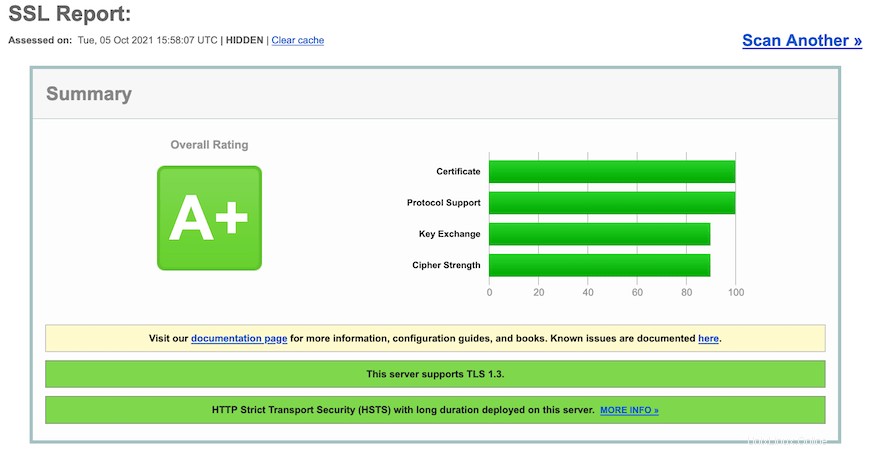
Passaggio 5. Configura Firewall.
Ora aggiungi le regole del firewall per consentire le connessioni e il traffico HTTP (porta 80) e HTTPS (porta 443):
sudo firewall-cmd --permanent --add-port=80/tcp --zone=public sudo firewall-cmd --permanent --add-port=443/tcp --zone=public sudo firewall-cmd --reload
Congratulazioni! Hai installato con successo un certificato SSL gratuito. Grazie per aver utilizzato questo tutorial per l'installazione di Certbot sul tuo sistema AlmaLinux 8. Per ulteriore aiuto o informazioni utili, ti consigliamo di controllare il sito Web ufficiale di Certbot .